|
ALICE IN FAIRYLAND

Ringrazio Titoune per avermi invitato a tradurre i suoi tutorial.

qui puoi trovare qualche risposta ai tuoi dubbi.
Se l'argomento che ti interessa non è presente, ti prego di segnalarmelo.
Per tradurre questo tutorial ho usato PSP X.
Questo tutorial è una creazione di ©Titoune e non può essere copiato su altri siti nè essere offerto per il download.
Lo stesso vale per la mia traduzione.
Il materiale viene da vari gruppi di condivisione. Il copyright appartiene ai rispettivi autori.
Grazie ai creatori dei tubes che mettono a disposizione il loro lavoro in vari gruppi di condivisione.
Occorrente:
Materiale qui
Rispetta il lavoro degli autori, non cambiare il nome del file e non cancellare il watermark.
Filtri
consulta, se necessario, la mia sezione filtri qui
Mehdi - Kaleidoscope 2-1 qui
Tramages - Tow the line qui
Xero - Fritillary qui
Alien Skin Xenofex 2.0 - Constellation qui
Ti servirà anche Animation Shop qui

1. Apri una nuova immagine trasparente 750 x 600 pixels.
Selezione>Seleziona tutto.
2. Apri il tube "001" e vai a Modifica>Copia.
Torna alla tua immagine trasparente e vai a Modifica>Incolla nella selezione.
Selezione>Deseleziona.
Immagine>Capovolgi.
3. Apri il tube "d_022711" e vai a Modifica>Copia.
Torna al tuo lavoro e vai a Modifica>Incolla come nuovo livello.
4. Livelli>Duplica.
Chiudi il livello originale e rimani posizionato sul livello della copia.
5. Effetti>Plugins>Mehdi - Kaleidoscope 2.1.
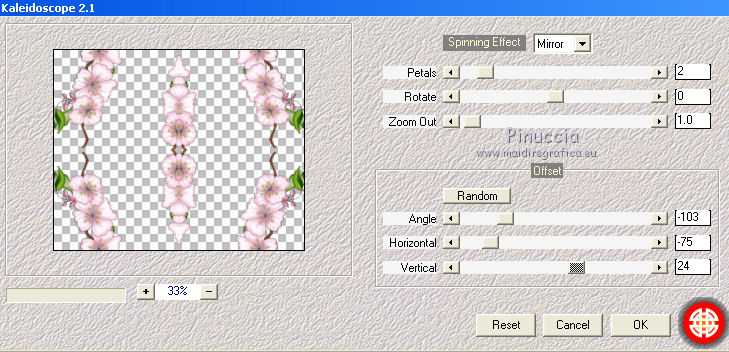
6. Attiva lo strumento Selezione  , rettangolo, , rettangolo,
e seleziona il motivo centrale.

Premi sulla tastiera il tasto CANC.
Selezione>Deseleziona.
7. Immagine>Ridimensiona, 2 volte al 105%, tutti i livelli non selezionato.
8. Effetti>Effetti 3D>Sfalsa ombra, con il colore #1a1b0d.
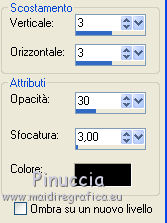
Ripeti l'Effetto Sfalsa ombra, cambiando verticale e orizzontale con -3.
9. Apri e attiva il livello originale.
10. Immagine>Ridimensiona, 2 volte al 105%, tutti i livelli non selezionato.
11. Clicca con la bacchetta magica  al centro della cornice per selezionarla. al centro della cornice per selezionarla.

12. Selezione>Modifica>Espandi - 5 pixels.
Livelli>Nuovo livello raster.
Livelli>Disponi>Sposta giù.
13. Apri il tube Mist_corinne.vicaire-fantaisie_07_04.02.11 e vai a Modifica>Copia.
Torna al tuo lavoro e vai a Modifica>Incolla nella selezione.
Selezione>Deseleziona.
Rinomina questo livello "animazione 1".
14. Attiva il livello soprastante della cornice.
15. Effetti>Effetti 3D>Sfalsa ombra, con i settaggi precedenti.
16. Attiva il livello superiore.
Livelli>Nuovo livello raster.
Imposta il colore di primo piano con #68980b,
e riempi il livello con questo colore.
17. Selezione>Seleziona tutto.
Selezione>Modifica>Contrai - 1 pixel.
Premi sulla tastiera il tasto CANC.
Selezione>Deseleziona.
18. Attiva il livello Raster 1.
Modifica>Copia.
Selezione>Seleziona tutto.
Immagine>Ritaglia la selezione.
19. Immagine>Dimensione tela - 800 x 650 pixels.
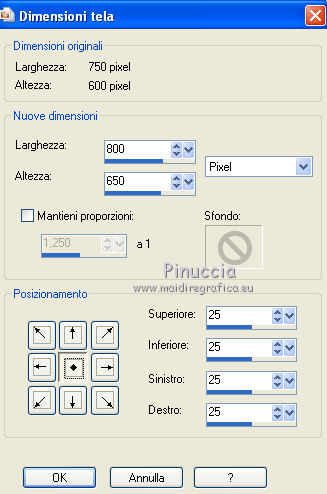
20. Livelli>Nuovo livello raster.
Livelli>Disponi>Porta sotto.
Selezione>Seleziona tutto.
Modifica>Incolla nella selezione.
21. Selezione>Modifica>Contrai - 25 pixels.
Selezione>Inverti.
Selezione>Innalza selezione a livello.
22. Effetti>Plugins>Tramages - Tow the line.
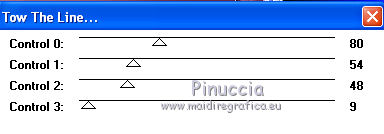
Selezione>Deseleziona.
Rinomina questo livello "animazione 2".
23. Attiva il livello superiore.
Livelli>Nuovo livello raster.
Riempi  con il colore #68980b. con il colore #68980b.
24. Selezione>Seleziona tutto.
Selezione>Modifica>Contrai - 1 pixel.
Premi sulla tastiera il tasto CANC.
Selezione>Deseleziona.
25. Apri il tube titoune_coins_fleurs_pommier e vai a Modifica>Copia.
Torna al tuo lavoro e vai a Modifica>Incolla come nuovo livello.
26. Effetti>Effetti 3D>Sfalsa ombra, con i settaggi precedenti.
27. Apri il tube Tocha23459 (o un tuo tube) e vai a Modifica>Copia.
Torna al tuo lavoro e vai a Modifica>Incolla come nuovo livello.
28. Immagine>Ridimensiona,al 75%, tutti i livelli non selezionato.
Regola>Messa a fuoco>Metti a fuoco.
Spostalo  in basso a sinistra. in basso a sinistra.
29. Effetti>Effetti 3D>Sfalsa ombra, con i settaggi precedenti.
Firma il tuo lavoro.
Animazione
Attiva il livello "animazione 1".
30. Effetti>Plugins>Alien Skin Xenofex 2.0 - Constellation.
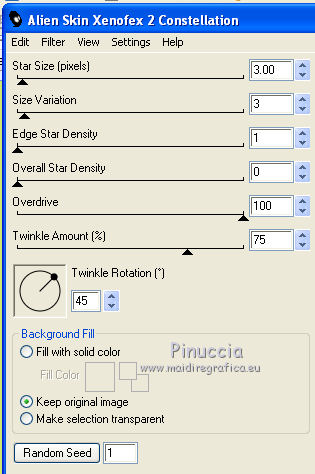
31. Attiva il livello "animazione 2".
Effetti>Plugins>Xero - Fritillary.
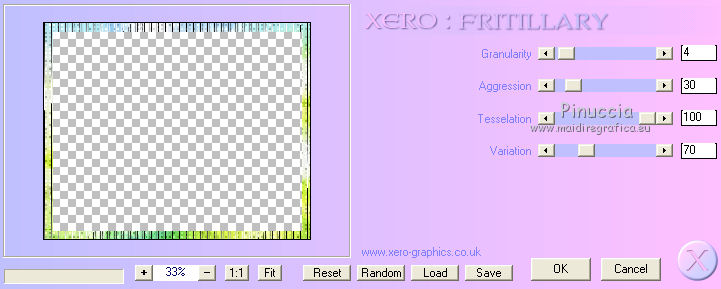
Modifica>Copia Unione.
Apri Animation Shop e vai a Modifica>Incolla>Incolla come nuova animazione.
32. Torna in PSP.
Modifica>Annulla azione Fritillary.
Modifica>Annulla azione Selezione livello.
Modifica>Annulla azione Constellation.
E sei nuovamente sul livello "animazione 1".
Effetti>Plugins>Alien Skin Xenofex 2.0 - Constellation, con i settaggi precedenti, ma clicca una volta su Random Seed.
Attiva il livello "animazione 2".
Effetti>Plugins>Xero - Fritillary, e cambia il settaggio di Variation con 72.

Modifica>Copia Unione.
Torna in Animation Shop e vai a Modifica>Incolla>Incolla dopo il fotogramma corrente.
33. Di nuovo in PSP.
Modifica>Annulla azione Fritillary.
Modifica>Annulla azione Selezione livello.
Modifica>Annulla azione Constellation.
E sei nuovamente sul livello "animazione 1".
Effetti>Plugins>Alien Skin Xenofex 2.0 - Constellation, con i settaggi precedenti, ma clicca una volta su Random Seed.
Attiva il livello "animazione 2".
Effetti>Plugins>Xero - Fritillary, e cambia il settaggio di Variation con 74.
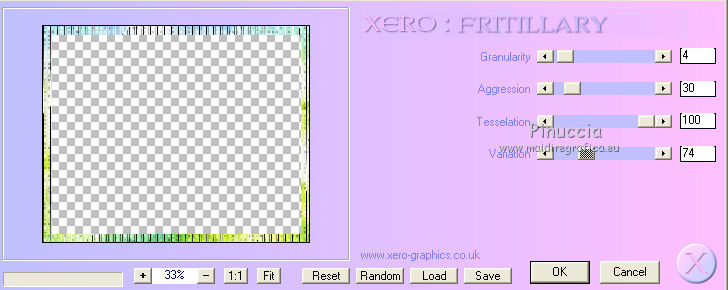
Modifica>Copia Unione.
In Animation Shop: Modifica>Incolla>Incolla dopo il fotogramma corrente.
48. Modifica>Seleziona tutto.
Animazione>Proprietà fotogramma e imposta la velocità a 20.

Controlla il risultato cliccando su Visualizza  e salva in formato gif. e salva in formato gif.

Se hai problemi o dubbi, o trovi un link non funzionante,
o anche soltanto per un saluto, scrivimi.
20 Marzo 2011
|




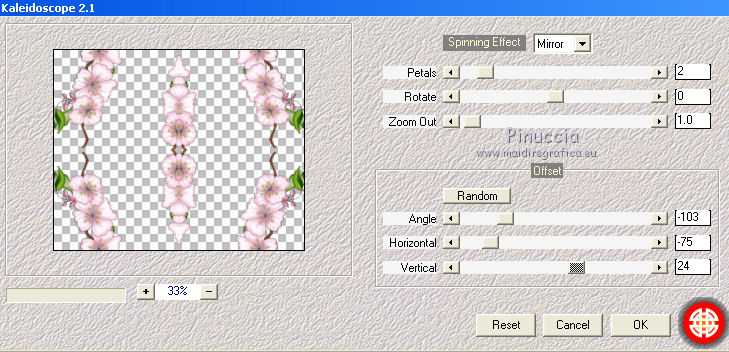
 , rettangolo,
, rettangolo,
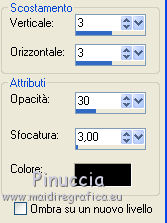
 al centro della cornice per selezionarla.
al centro della cornice per selezionarla.
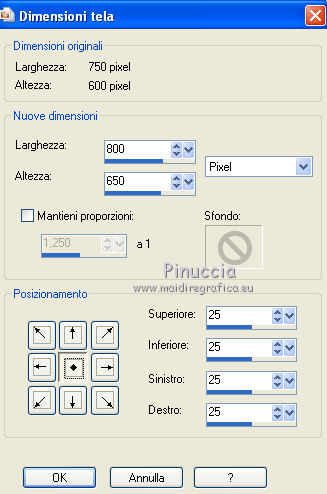
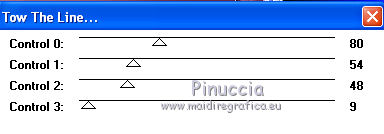
 con il colore #68980b.
con il colore #68980b. in basso a sinistra.
in basso a sinistra.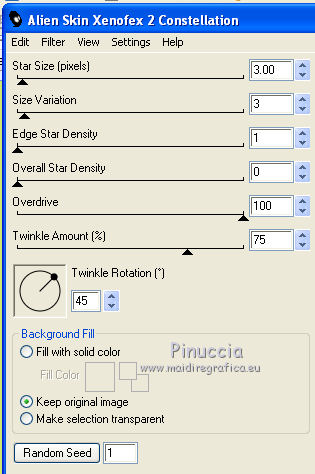
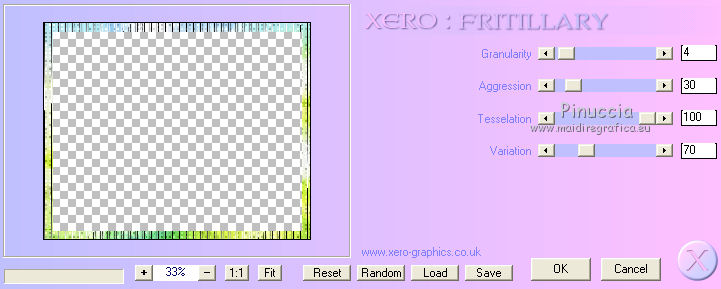

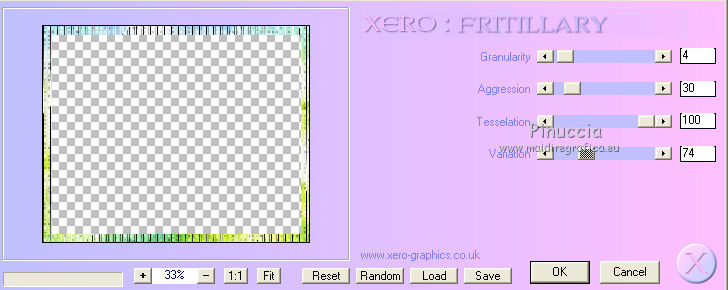

 e salva in formato gif.
e salva in formato gif.

